excel的行高在哪里设置? excel中如何设置行高?设置教程在哪里?最近,很多朋友在使用excel时需要设置行高,但不知道如何操作。首先打开软件,然后点击上方的单元格,再点击格式下拉菜单,然后输入需要设置的行高,最后点击确定保存。接下来本站将带大家详细了解Excel中在哪里设置行高。
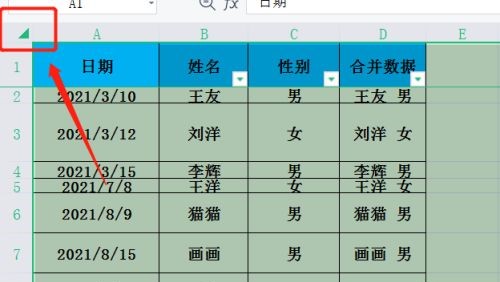
有关如何在Excel 中设置行高以及在何处设置的教程:
方法一、
1、点击excel表格左上角倒三角,全选;
2、将鼠标放在第一行和第二行之间,显示一个+形状;
3、双击鼠标,自动调整行高至合适大小。
方法二,
1、打开需要设置行高的excel表格;
2、选中所有要设置行高的单元格,单击鼠标右键,选择“行高”;
3、在弹出的行高对话框中,输入行高值,点击“确定”按钮;
4、刚才选中的单元格的行高全部改变了。
方法3.
1、将光标放在需要调整行高的单元格的底线上,光标会变成红色线框标记的形状;
2. 拖动底线直至达到合适的高度,然后松开鼠标;
3、松开鼠标后,最后一个单元格的行高变大。
分享到: